在Word中輸入文字的時候字體間距變得非常大,不知道是什么原因造成。仔細回想下這個問題不下于十個人曾經問過我,相信這個字體間距過大的問題常常被人遇到,所以在此作出解答,也方便日后各位朋友遇到此問題可以很好的解決。
如下圖所示,輸入的文字沒有達到一排的字數,然后回車,文字之間就會有很大的間距。
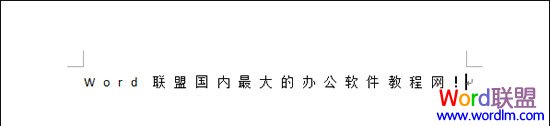
說明:造成字體間距的原因可能很多,我也不知道大家到底遇到的是哪一種,所以我將可能會遇到此問題的解決方法全部整理出來,大家可以一個一個的嘗試,絕對有一種可以幫你解決!
第一種解決方法:將光標放到需調整的那一排上,然后打開菜單欄“格式”中“段落”,在彈出“段落”窗口中進入“縮進和間距”,將“對其方式”設置為“兩端對其”或者是“左對齊”確定,就可以恢復正常了!
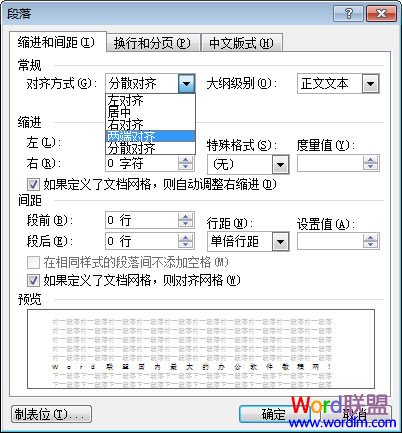
第二種解決方法:首先,使用Word快捷鍵“ Ctrl + A ”,全選所有文字,然后進入菜單欄的“格式”中“字體”,彈出的“字體”窗口中進入“字符間距”,將“縮放”設置成“100%”,將“間距”設為標準,確定即可。
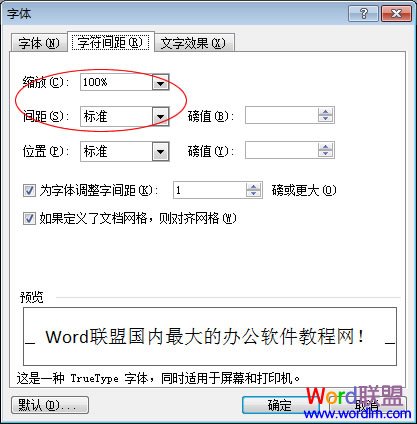
第三種解決方法:首先,選中需要調整的段落或者句子,然后右鍵單擊,選擇“段落”,在段落中進入“中文版式”,然后將“允許西文單詞在中間換行”勾選確定。
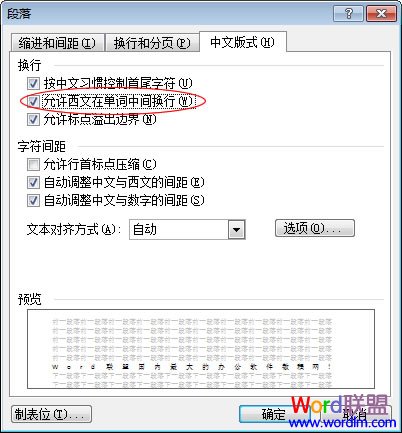
第四種解決方法:進入菜單欄“文件”中的“頁面設置”,然后選擇“文檔網絡”,在“網絡”中選擇“只指定行網絡”確定。(如下圖)
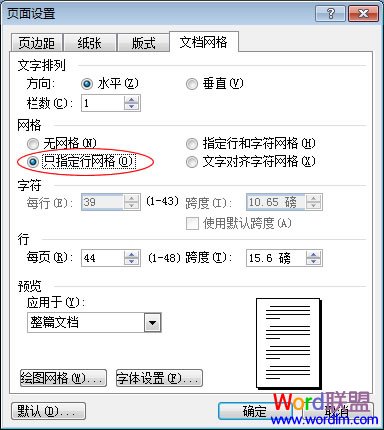
提示:若以上方法都無法幫你解決“字體間距過大”問題,可以嘗試清除格式(編輯-->清除-->格式)后再次嘗試以上幾種方法。
新聞熱點
疑難解答